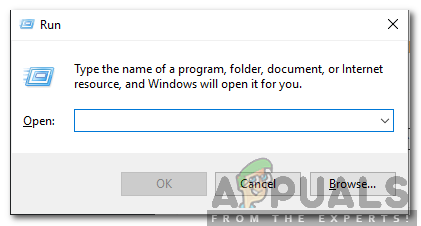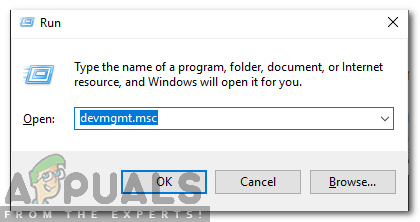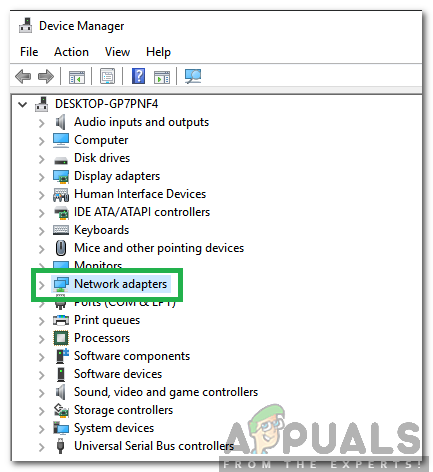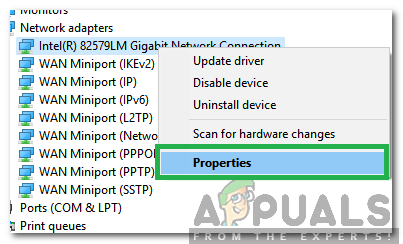Windows 8/10, spolu s kompletní generální opravou uživatelského rozhraní a vylepšeními a funkcemi načtením lodi, s sebou přinesly spoustu problémů se sítí a připojením. Jedním z těchto problémů byl „Výchozí brána není k dispozici ' problém. Uživatelé, kteří tímto problémem trpěli, by měli občas přerušeno připojení k internetu (bude opraveno až po resetování bezdrátového routeru), nebo nebudou mít vůbec žádný přístup k internetu a Omezené nebo žádné připojení symbol stavu na ikoně sítě na hlavním panelu.
Když by ovlivnění uživatelé spustili diagnostické nástroje Windows na svém síťovém připojení, byli by informováni, že viníkem není jejich výchozí brána, která není k dispozici. Problém „Výchozí brána není k dispozici“ může být způsoben cokoli od produktu McAfee nebo funkce automatického přihlášení k systému Windows 8 po zastaralé a zastaralé ovladače síťového adaptéru. Vzhledem k tomu, že se tento problém zhoršuje při připojení k internetu, pravděpodobně si dokážete představit, jak závažný problém ve skutečnosti je.
Než vyrazíte, stojí za to směrovat router. Chcete-li to provést, vypněte směrovač a modem, pokud je směrovač připojený k modemu ISP (oba vypnuté) po dobu 5 minut, a poté je znovu zapněte. Pokud jsou výsledky stejné, pokračujte níže uvedenými metodami.
Naštěstí je problém „Výchozí brána není k dispozici“ opravitelný téměř ve všech případech a níže uvádíme některá z nejúčinnějších řešení, která můžete použít k jeho vyřešení.
Opravit poškozené soubory
Stáhněte si a spusťte Restoro, abyste mohli skenovat a obnovit poškozené a chybějící soubory z tady . Po dokončení pokračujte níže uvedenými řešeními.
Řešení 1: Odeberte všechny programy McAfee, které máte
V mnoha případech byl příčinou problému „Výchozí brána není k dispozici“ bezpečnostní program McAfee. Pokud máte nějaké bezpečnostní programy McAfee, přejděte na Kontrolní panel > Programy > Programy a funkce a úplně je odinstalujte. NEBO přejděte přímo na Přidat a odebrat programy podržením klávesy Windows a současným stisknutím klávesy R a zadáním appwiz.cpl v dialogu spuštění.

Pokud toto řešení funguje, můžete pokračovat a nainstalovat alternativy k odstraněným programům McAfee, ale nezapomeňte se vyhnout všem a všem produktům McAfee. Pokud toto řešení nefunguje, jednoduše zkuste další. Jakmile bude problém vyřešen, můžete znovu nainstalovat antivirový produkt.
Řešení 2: Zakažte funkci automatického přihlášení
Mnoho uživatelů systému Windows 10 uvedlo, že problém „Výchozí brána není k dispozici“ má spojení s funkcí automatického přihlášení, kterou Microsoft představil se systémem Windows 8, a to z důvodů, které ví jen Big Guy na obloze. počítač se spustí, přihlásí uživatele k uživatelskému účtu, který byl používán při vypnutí počítače. Neexistuje žádná jasná a přímá sada pokynů, které můžete použít k deaktivaci funkce automatického přihlášení, ale jednoduše přiřazení hesla všem účtům v počítači udrží funkci automatického přihlášení na uzdě a zabrání její aktivaci. Pokud se bojíte zapomenout svá hesla, jednoduše se ujistěte, že hesla, která vytvoříte, jsou extrémně jednoduchá a snadno si je zapamatují, a můžete se dokonce rozhodnout vytvořit tipy pro svá hesla. Mělo by to být ještě jednodušší, pokud přepnete na účet Microsoft místo na místní účet, protože to vám umožní snadno obnovit heslo pomocí vaší e-mailové adresy, pokud je zapomenuta.
Řešení 3: Aktualizujte ovladače síťového adaptéru
Vyhledejte a otevřete soubor Správce zařízení . Rozbalte Síťové adaptéry. Klikněte pravým tlačítkem na síťový adaptér, který právě používáte (například síťový adaptér Broadcom 802.11a). Klikněte na Aktualizovat software ovladače ... v kontextové nabídce.

Klikněte na Vyhledejte automaticky aktualizovaný software ovladače a umožnit systému Windows vyhledat a stáhnout všechny dostupné aktualizace softwaru pro ovladače síťového adaptéru.
Pokud hledání novější verze ovladačů síťového adaptéru nepřinese žádné výsledky, existuje poměrně velká šance, že výsledky budou falešně negativní a novější verze ovladačů síťového adaptéru skutečně existují. Z nějakého důvodu služba Windows Update v MNOHÝCH případech nedokáže najít novější verze ovladačů síťových adaptérů.
I když nástroj pro aktualizaci ovladačů říká, že ovladače vašeho síťového adaptéru jsou aktuální, určitě navštivte oficiální web výrobce vašeho počítače nebo síťového adaptéru, přejděte na jejich Soubory ke stažení a určete, zda je k dispozici novější verze ovladačů síťového adaptéru. Pokud je k dispozici novější verze ovladačů, stáhněte si ji a nainstalujte do postiženého počítače.
Pokud má postižený počítač potíže s udržováním stabilního připojení k internetu po dobu potřebnou k aktualizaci ovladačů jeho síťového adaptéru, vyhledejte řešení problémů a otevřete Poradce při potížích se systémem Windows , klikněte na Síť a internet > Připojení k internetu > další > Odstraňování problémů s mým připojením k internetu a postupujte podle pokynů na obrazovce a vaše připojení k internetu by mělo být obnoveno na konci procesu, alespoň po dostatečně dlouhou dobu, abyste mohli aktualizovat ovladače síťového adaptéru postiženého počítače. Pokud to nefunguje, můžete si jednoduše stáhnout nejnovější ovladače síťového adaptéru postiženého počítače z webu výrobce v jiném počítači, přenést je do postiženého počítače pomocí DVD nebo USB a poté je nainstalovat.
Řešení 4: Odinstalujte ovladače síťového adaptéru
Odinstalování ovladačů síťového adaptéru je dalším řešením, které můžete použít k vyřešení problému s problémem „Výchozí brána není k dispozici“ v systému Windows 8. Nerobte si starosti s odinstalování ovladačů síťového adaptéru, protože systém Windows váš síťový adaptér detekuje, jakmile se restartuje a poté znovu nainstalujte jeho ovladače.
Vyhledejte a otevřete soubor Správce zařízení . Rozbalte Síťové adaptéry. Klikněte pravým tlačítkem na síťový adaptér, který právě používáte (například síťový adaptér Broadcom 802.11a). Klikněte na Odinstalovat . Potvrďte akci. Restartujte váš počítač a síťový adaptér bude detekován a jeho ovladače znovu nainstalovány, jakmile se počítač spustí.

Řešení 5: Změňte ovladače síťového adaptéru
Přepínání ovladačů síťového adaptéru jinou sadou ovladačů, které již v počítači máte, je notoricky populární opravou nechvalně známé chyby „Výchozí brána není k dispozici“ v systému Windows 8. Například pokud máte síťový adaptér Broadcom 802.11a , budete jej muset změnit na síťový adaptér Broadcom 802.11n a naopak. Chcete-li pomocí tohoto řešení vyřešit problém „Výchozí brána není k dispozici“, musíte:
Vyhledejte a otevřete soubor Správce zařízení . Rozbalte Síťové adaptéry. Klikněte pravým tlačítkem na síťový adaptér, který právě používáte (například síťový adaptér Broadcom 802.11a). Klikněte na Aktualizovat software ovladače ... v kontextové nabídce.

Klikněte na Procházejte můj počítač a vyhledejte software ovladače . Klikněte na Dovolte mi vybrat ze seznamu ovladačů zařízení v počítači . Zrušte zaškrtnutí políčka Zobrazit kompatibilní hardware.

Pokud byl váš síťový adaptér uveden v seznamu jako síťový adaptér Broadcom 802.11a Správce zařízení předtím vyberte ze seznamu síťový adaptér Broadcom 802.11n. Pokud byl váš síťový adaptér uveden v seznamu jako síťový adaptér Broadcom 802.11n Správce zařízení předtím vyberte ze seznamu síťový adaptér Broadcom 802.11a. Klikněte na další a podle pokynů na obrazovce změňte ovladače síťového adaptéru.

Pokud to nefunguje nebo pokud máte jiný síťový adaptér než Broadcom, jednoduše měňte ovladač síťového adaptéru na jiný ze seznamu a měli byste být schopni najít alespoň jeden ovladač, který není ovlivněn Problém „Výchozí brána není k dispozici“ a je schopen udržet stabilní připojení k internetu tak, jak by síťový adaptér obvykle měl.
Řešení 6: Zakázání možností úspory energie
Novější verze systému Windows obsahují funkci úspory energie, která deaktivuje určité ovladače z důvodu úspory energie. Tato funkce může někdy selhat a trvale deaktivovat ovladače. Naštěstí lze tuto funkci snadno deaktivovat. Za tímto účelem:
- lis ' Okna „+“ R “Pro otevření výzvy k běhu.
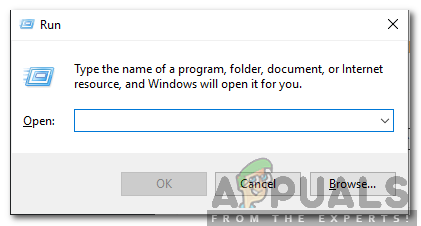
Otevření výzvy k běhu
- Typ v ' devmgmt . msc “A stiskněte„ Enter '.
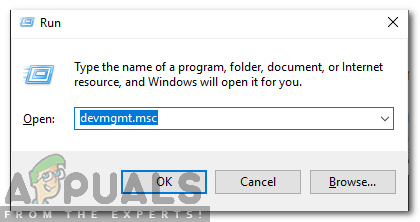
Do příkazového řádku zadejte „devmgmt.msc“.
- Dvojnásobek klikněte na ' Síť Adaptér ”Možnost v seznamu.
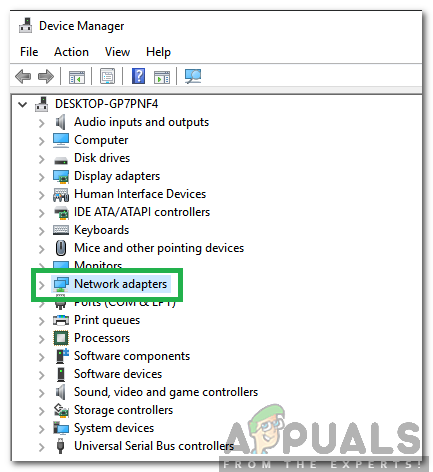
poklepáním na možnost Síťové adaptéry
- Že jo - klikněte na ovladači, který používáte, a vybrat ' Vlastnosti '.
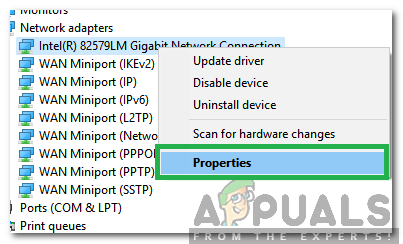
Klikněte pravým tlačítkem na ovladač a vyberte „Vlastnosti“.
- Klepněte na na ' Napájení Řízení “Karta a zrušte zaškrtnutí „ Povolit počítač vypnout toto zařízení z důvodu úspory energie “ volba.

Klikněte na kartu Řízení spotřeby a zrušte zaškrtnutí možnosti